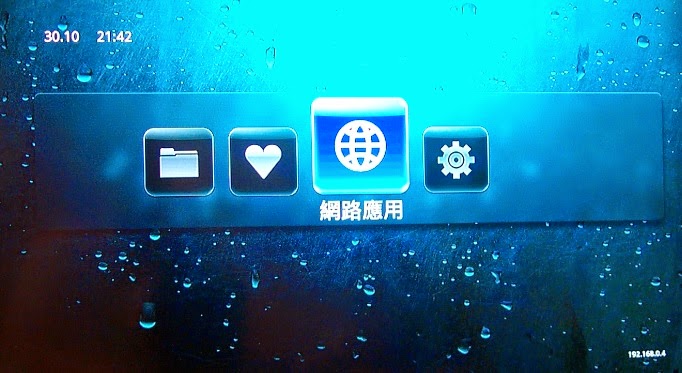.
或許俄國人的 amp_r12 韌體可以拿來當 1073 媒體播放器的「還少丹」。
(右下角顯示 ip 位址;左上角顯示時間)
因為透過 網路應用 --> Online Media --> 可以自行輸入IMS連結,讓老叩叩的1073
又有了活力,所以才說它是1073的「還少丹」。
amp_r12_鹿港_1.0 = amp_r12 + HD-A5 遙控碼。
所以 amp_r12_鹿港_1.0 可以在 HD-A5上直接使用。
amp_r12_鹿港_1.0 可以抓到 Ralink 無線網路卡。
amp_r12_鹿港_1.0
下載
其它1073機型可不可以刷 amp_r12_鹿港_1.0 ?
應該是大部分都可以,但是要先自備自個的 irfake 遙控碼。
(irfake 遙控碼的格式請参考文章後頭的範例)
其它1073機型刷amp_r12_鹿港_1.0的步驟:
1.請先自備自己1073機型的 irfake 遙控碼。
2.刷 amp_r12_鹿港_1.0 韌體。
3.開機後,停在初始設定畫面。
4.從 PC http 入機器。http://192.168.?.? (?.? 換成當時的ip,例如 http://192.168.0.9)
5.選 IR Fake RC replacement --> Settings -->會看到HD-A5 irfake遙控碼,將新的遙控碼
貼入(取代或接續。遙控碼不能重複才能接續)--> 點選打勾(存檔)--> 開始使用。
簡單講就是:用 PC http:// 登入媒體播放器,將 irfake 遙控碼貼進去。完成。
amp_r12_鹿港_1.0 也可以自行輸入 IMS 項目,相關說明可以参考:
http://electronmania.blogspot.tw/2014/10/214-1283vod-ims.html
但增加IMS項目後的檔案是放在這裡:
/usr/local/etc/dvdplayer/savedrss/usr/local/bin/scripts/menu.rss
irfake 遙控碼範例
HD-A5
# HD-A5 54-key
# irfake.conf
# for
# amp_r12_鹿港_1.0
#
#2014-10-31
#
"2","bf40fe01","zero", 0
"2","fb04fe01","one", 1
"2","fa05fe01","two", 2
"2","a05ffe01","three", 3
"2","f807fe01","four", 4
"2","f708fe01","five", 5
"2","f609fe01","six", 6
"2","f50afe01","seven", 7
"2","f40bfe01","eight", 8
"2","f30cfe01","nine", 9
"2","fc03fe01","search",選時
"2","e01ffe01","file_copy",編輯
"2","bb44fe01","up",上
"2","e21dfe01","down",下
"2","e31cfe01","left",左
"2","b748fe01","right",右
"2","ae51fe01","select",確認
"2","a35cfe01","play",播放
"2","e619fe01","mute",靜音
"2","ef10fe01","display",訊息
"2","bc43fe01","return",返回
"2","eb14fe01","stop",停止
"2","e718fe01","pause",暫停
"0","ea15fe01","fc039f00",快進
"0","e51afe01","f8079f00",快退
"2","e916fe01","next",下一曲
"2","e41bfe01","prev",上一曲
"0","e817fe01","e8179f00",音量+
"0","e11efe01","ab549f00",音量-
"2","ab54fe01","setup",設置
"2","a659fe01","zoom",縮放
"2","a55afe01","pscan",解析度 480..1080
"2","a857fe01","sfwd",慢放
#"1","ac53fe01","echo '='",A-B
"2","a758fe01","repeat",重複
"2","a45bfe01","angle",角度
#"1","aa55fe01","echo 'i'",比例 ?????
"2","b14efe01","subtitle",字幕
"2","b649fe01","audio",音效
"2","af50fe01","menu",標題
"0","a956fe01","b8479f00",選單 home
"0","b54afe01","a9569f00",音樂
"0","b44bfe01","be419f00",圖片
"0","b34cfe01","b54a9f00",電影
"0","b24dfe01","e9169f00",網路 menu
"2","b946fe01","option_red",紅
"2","a15efe01","option_green",綠
"2","be41fe01","option_yellow",黃
"2","f20dfe01","option_blue",藍
"2","ee11fe01","dvd",DISC
#"2","ec13fe01","",USB
#"2","ed12fe01","",CARD
"2","ad52fe01","eject",進/退片
"2","ff00fe01","power",電源
ibt-1283vod
#
# ibt-1283vod --> amp_r12_鹿港_1.0
# 2014.10.30
#
#用 ibt-1283vod 的遙控器來遙控 amp_r12_鹿港_1.0
#
"2","e31c7906","mute", MUTE
"2","e7187906","power", POWER
"2","fb047906","stop", STOP
"2","be417906","play", PLAY
"2","eb147906","pause", PAUSE/STEP -> Pause
"2","fd027906","prev", |<<
"2","b8477906","fbwd", <<
"2","ba457906","ffwd", >>
"2","fc037906","next", >>|
"2","a05f7906","display", INFO -> DISPLAY
"2","e51a7906","sfwd", SLOW -> Slow forward
#"2","f40b7906","f40b7906", REC
"2","bc437906","return", RETURN
"2","cc337906","setup", 設定
"2","e9167906","up", UP
"2","af507906","down", DOWN
"2","ab547906","left", LEFT
"2","ea157906","right", RIGHT
"2","ed127906","select", OK
"2","e41b7906","option_red", RED
"2","c7387906","option_green", GREEN
"2","c6397906","angle", YELLOW--> angle
"2","e21d7906","menu", BLUE--> menu
"0","e8177906","e8179f00", VOL+
"0","ec137906","ab549f00", VOL-
"0","ff007906","b8479f00", HOME
#"0","f30c7906","f30c7906", DTV
"0","fe017906","ba459f00", CH+ --> CM Skip
"0","f00f7906","b9469f00", CH- --> INS Relay
"2","b34c7906","one", 1
"2","f10e7906","two", 2
"2","f20d7906","three", 3
"2","8c737906","four", 4
"2","f50a7906","five", 5
"2","f6097906","six", 6
"2","bb447906","seven", 7
"2","f9067906","eight", 8
"2","fa057906","nine", 9
"2","f8077906","zero", 0
"2","e01f7906","search", GOTO
#"0","e11e7906","e11e7906", 頻道往返
#"0","aa557906","aa557906", 長寬比
"0","ef107906","bf409f00", ZOOM-
"0","e6197906","bb449f00", ZOOM+
#"0","b14e7906","b14e7906", 喜愛頻道
#"0","a55a7906","a55a7906", EPG
"2","ee117906","subtitle", 字幕
"2","bd427906","audio", 聲音多重
#"0","6f907906","6f907906", L/R
ibt-1283/ibt1283pvr/ZP-600T
(需自行編輯)
amp_r12 原本的多遙控器遙控碼
#
# mele RC
#
#"0","","a8579f00", POWER
#"0","","a45b9f00", MUTE
#"0","","ad529f00", INFO
#
#"0","","fe019f00", TV SYSTEM
#"0","","b54a9f00", BROWSER
#"0","","b14e9f00", COPY
#"0","","a9569f00", MUSIC
#
#"0","","fa059f00", 1
#"0","","f6099f00", 2
#"0","","ea159f00", 3
#"0","","fb049f00", 4
#"0","","f7089f00", 5
#"0","","eb149f00", 6
#"0","","ff009f00", 7
#"0","","ef109f00", 8
#"0","","f30c9f00", 9
#"0","","ee119f00", 0
#
#"0","","a7589f00", REPEAT
#"0","","f20d9f00", GOTO
#
#"0","","f8079f00", FR
#"0","","fc039f00", FF
#"0","","f00f9f00", PREV
#"0","","f40b9f00", NEXT
#
#"0","","e8179f00", VOL+
#"0","","ab549f00", VOL-
#
#"0","","af509f00", PLAY/PAUSE
#"0","","ec139f00", STOP
#
#"0","","b8479f00", GUIDE/HOME
#"0","","b04f9f00", RETURN
#"0","","e9169f00", MENU
#"0","","e51a9f00", SETUP
#
#"0","","bc439f00", UP
#"0","","f50a9f00", DOWN
#"0","","f9069f00", LEFT
#"0","","f10e9f00", RIGHT
#"0","","fd029f00", OK
#
#"0","","a55a9f00", PAUSE/STEP
#"0","","b24d9f00", SLOW
#"0","","b34c9f00", A-B
#"0","","a6599f00", ANGLE
#
#"0","","b9469f00", INS REPLAY
#"0","","ba459f00", CM SKIP
#"0","","bb449f00", ZOOM+
#"0","","bf409f00", ZOOM-
#
#"0","","aa559f00", SELECT
#"0","","b14e9f00", CONFIRM
#"0","","b6499f00", AUDIO
#"0","","b7489f00", SUBTITLE
#
# Xtreamer to PlayOn
#
"0","fb04ff00","a8579f00", Power
"0","a45bff00","b8479f00", Home
#
#"0","ba45ff00","aa559f00", 1/Red/Add = SELECT
"2","ba45ff00","option_red", 1/Red/Add = red
"0","e817ff00","b14e9f00", 2/Green/Eject = CONFIRM
"0","ed12ff00","bb449f00", 3/Yellow/Delete = ZOOM+
#
"0","b04fff00","bf409f00", 4/Zoom = ZOOM-
"0","fc03ff00","f20d9f00", 5/Blue/Goto
"0","f609ff00","e9169f00", 6/Disc Menu
#
"0","e31cff00","e51a9f00", 7/Setup
"0","cd32ff00","e9169f00", 8/Option menu = MENU
"0","e619ff00","fe019f00", 9/TVout
#
"0","a55aff00","ad529f00", Info
"0","ce31ff00","b24d9f00", 0/Preview = SLOW/ImageWall
"0","f50aff00","b04f9f00", Return
#
"0","f30cff00","f9069f00", Left
"0","b14eff00","bc439f00", Up
"0","fa05ff00","f10e9f00", Right
"0","b24dff00","f50a9f00", Down
"0","f906ff00","fd029f00", OK
#
"0","a758ff00","f00f9f00", |<< / PgUp
"0","b34cff00","af509f00", Play/Pause
"0","e11eff00","ec139f00", Stop
"0","af50ff00","f40b9f00", >>| / PgDwn
#
"0","a35cff00","f8079f00", << Fbwd
"0","b44bff00","fc039f00", >> Ffwd
"0","e718ff00","e8179f00", Vol+
#
"0","f10eff00","b6499f00", Audio select
"0","ff00ff00","b34c9f00", A-B
"0","be41ff00","ab549f00", Vol-
#
"0","cc33ff00","b54a9f00", Shuffle = BROWSER
"0","ef10ff00","a7589f00", Repeat
"0","e51aff00","a45b9f00", Mute
#
"0","f00fff00","b7489f00", Subtitle menu
"0","fe01ff00","b9469f00", Subt- = skip-
"0","b748ff00","ba459f00", Subt+ = skip+
#
# Playon keys: 40() 49() 4d() 4e(Blue?) 55(Red?) 59(Yellow?) 5A(Blue?)
#
#
# O!Play R1/R3
#
"0","a956686c","a8579f00", POWER
"0","ab54686c","ad529f00", DISPLAY -> INFO
"0","ba45686c","e51a9f00", SETUP
"0","bf40686c","b8479f00", HOME
"0","a15e686c","bc439f00", UP
"0","a35c686c","f50a9f00", DOWN
"0","a758686c","f9069f00", LEFT
"0","a05f686c","f10e9f00", RIGHT
"0","a25d686c","fd029f00", OK
"0","bb44686c","b04f9f00", RETURN
"0","e718686c","af509f00", PLAY
"0","fb04686c","ec139f00", STOP
"0","ec13686c","f40b9f00", >>|
"0","e619686c","f00f9f00", |<<
"0","e817686c","fc039f00", >>
"0","be41686c","f8079f00", <<
"0","a55a686c","b14e9f00", REPEAT -> CONFIRM
"0","b649686c","aa559f00", MODE -> SELECT
"0","a45b686c","b7489f00", SUBTITLE
"0","a857686c","b6499f00", AUDIO
"0","bd42686c","bb449f00", ZOOM
"0","e41b686c","e8179f00", VOL+
"0","b34c686c","ab549f00", VOL-
"0","fa05686c","e9169f00", PLAY_MUSIC -> MENU
#
# PBO(skin POHD)
#
"0","e51ab649","a8579f00", POWER
"0","bb44b649","ad529f00", DISPLAY
"0","af50b649","e51a9f00", SETUP
"0","e41bb649","b8479f00", HOME
"0","b54ab649","bc439f00", UP
"0","b14eb649","f50a9f00", DOWN
"0","ed12b649","f9069f00", LEFT
"0","b44bb649","f10e9f00", RIGHT
"0","f50ab649","fd029f00", OK
"0","bc43b649","b04f9f00", RETURN
"0","a956b649","af509f00", PLAY
"0","ea15b649","ec139f00", STOP
"0","a857b649","f40b9f00", >>|
"0","e817b649","f00f9f00", |<<
"0","f20db649","fc039f00", >>
"0","f609b649","f8079f00", <<
"0","f40bb649","a7589f00", REPEAT
"0","f708b649","b34c9f00", OPTION
"0","b946b649","b7489f00", SUBTITLE
"0","ba45b649","b6499f00", AUDIO
"0","ae51b649","e8179f00", VOL+
"0","b04fb649","ab549f00", VOL-
"0","b649b649","e9169f00", MENU
"0","e619b649","ba459f00", CM SKIP
"0","ac53b649","b9469f00", INS RELAY
"0","fb04d649","be419f00", COPY
"0","b847b649","fe019f00", TV SYS
"0","b34cb649","ee119f00", 0
"0","f906b649","fa059f00", 1
"0","f807b649","f6099f00", 2
"0","be41b649","ea159f00", 3
"0","e916b649","fb049f00", 4
"0","bf40b649","f7089f00", 5
"0","aa55b649","eb149f00", 6
"0","f10eb649","ff009f00", 7
"0","b748b649","ef109f00", 8
"0","bd42b649","f30c9f00", 9
"0","f00fb649","b24d9f00", SLOW
"0","fd02b649","f20d9f00", GOTO
"0","ab54b649","b54a9f00", BROWSER
"0","ef10b649","aa559f00", SELECT
"0","e718b649","b14e9f00", CONFIRM
"0","ff00b649","a6599f00", ANGLE
"0","ad52b649","a45b9f00", MUTE
"0","fc03b649","a55a9f00", PAUSE
"0","ec13b649","bf409f00", EJECT->ZOOM-
"0","fa05b649","bb449f00", TITLE->ZOOM+
#
# HDS41L - Playon!HD
#
"0","ff004040","ee119f00", 0
"0","fe014040","fa059f00", 1
"0","fd024040","f6099f00", 2
"0","fc034040","ea159f00", 3
"0","fb044040","fb049f00", 4
"0","fa054040","f7089f00", 5
"0","f9064040","eb149f00", 6
"0","f8074040","ff009f00", 7
"0","f7084040","ef109f00", 8
"0","f6094040","f30c9f00", 9
"0","ea154040","e8179f00", VOL+
"0","e31c4040","ab549f00", VOL-
"0","ba454040","e9169f00", MENU
"0","bc434040","a45b9f00", MUTE
"0","e8174040","b6499f00", AUDIO
"0","e11e4040","f00f9f00", |<<
"0","e01f4040","f40b9f00", >>|
"0","e51a4040","b8479f00", HOME
"0","bd424040","b04f9f00", RETURN
"0","ef104040","f9069f00", LEFT
"0","d40b4040","bc439f00", UP
"0","f20d4040","fd029f00", OK
"0","f10e4040","f50a9f00", DOWN
"0","ee114040","f10e9f00", RIGHT
"0","e21d4040","ad529f00", INFO
"0","b8474040","f20d9f00", search
"0","e6194040","fc039f00", >>
"0","e9164040","f8079f00", <<
"0","bf404040","af509f00", PLAY
"0","be414040","ec139f00", STOP
"0","e7184040","b7489f00", SUBTITLE
"0","b54a4040","a55a9f00", SLOW -> pause
"0","b9464040","a7589f00", REPEAT
"0","e41b4040","bb449f00", ZOOM+
"0","eb144040","bf409f00", 16:9 (zoom-)
"0","bb444040","fe019f00", TV SYS
"0","f30c4040","e51a9f00", SETUP
"0","ed124040","b24d9f00", bookmark -> slow
"0","ec134040","be419f00", TITLE -> copy
"0","ac534040","aa559f00", red -> select
"0","a45b4040","b14e9f00", green -> confirm
"0","a8574040","b54a9f00", yellow -> browser
"0","ab544040","b34c9f00", BLUE -> a-b
"5","f00f4040","fc034040","A8579F00",EJECT+3 -> POWEROFF
"3","f00f4040","fe014040","/usr/local/etc/spindown.sh",EJECT+1 -> SPINDOWN
"5","f00f4040","ef104040","B9469F00",EJECT+LEFT -> ins replay
"5","f00f4040","ee114040","ba459F00",EJECT+RIGHT-> cm skip
"5","f00f4040","ac534040","a9569F00",EJECT+RED -> music
"5","f00f4040","a8574040","a6599F00",EJECT+YELLOW -> angle
#
# HDMP-301 - Playon!HD
#
"0","e21dfd02","a8579f00", power
"0","d52afd02","ee119f00", 0
"0","de21fd02","fa059f00", 1
"0","dd22fd02","f6099f00", 2
"0","dc23fd02","ea159f00", 3
"0","db24fd02","fb049f00", 4
"0","da25fd02","f7089f00", 5
"0","d926fd02","eb149f00", 6
"0","d827fd02","ff009f00", 7
"0","d728fd02","ef109f00", 8
"0","d629fd02","f30c9f00", 9
"0","ff00fd02","e8179f00", VOL+
"0","fc03fd02","ab549f00", VOL-
"0","d32cfd02","b9469f00", INS REPLAY
"0","ee11fd02","e9169f00", MENU
"0","fd02fd02","a45b9f00", MUTE
"0","d02ffd02","b6499f00", AUDIO
"0","ec13fd02","f00f9f00", |<<
"0","ef10fd02","f40b9f00", >>|
"0","fb04fd02","b8479f00", HOME - blue
"0","f20dfd02","b04f9f00", RETURN
"0","f50afd02","f9069f00", LEFT
"0","f609fd02","bc439f00", UP
"0","f40bfd02","fd029f00", OK
"0","fe01fd02","f50a9f00", DOWN
"0","f708fd02","f10e9f00", RIGHT
"0","e619fd02","ad529f00", INFO
"0","d42bfd02","f20d9f00", delete -> search
"0","eb14fd02","fc039f00", >>
"0","e817fd02","f8079f00", <<
"0","f00ffd02","af509f00", PLAY
"0","f30cfd02","ec139f00", STOP
"0","fa05fd02","b7489f00", SUBTITLE - yellow
"0","ed12fd02","b24d9f00", SLOW
"0","e916fd02","a7589f00", REPEAT
"0","d12efd02","b34c9f00", A-B
"0","e718fd02","bb449f00", ZOOM+
"0","e41bfd02","bf409f00", ZOOM-
"0","e51afd02","fe019f00", TV SYS
"0","ea15fd02","e51a9f00", SETUP -edit
"0","f10efd02","a55a9f00", PAUSE/STEP
"0","d22dfd02","ba459f00", CM SKIP
"0","df20fd02","b54a9f00", BROWSER -> all
"0","f906fd02","b14e9f00", CONFIRM -> red
"0","f807fd02","aa559f00", select-> green
"0","e11efd02","a9569f00", MUSIC
"0","e01ffd02","be419f00", photo - copy
#
# IconBIT HDS4L / HDS5L
#
"0","e31cfe01","a8579f00", POWER
"0","eb14fe01","a45b9f00", MUTE
"2","b649fe01","pscan", TV SYSTEM
"0","f906fe01","fa059f00", 1
"0","6e91fe01","f6099f00", 2
"0","be41fe01","ea159f00", 3
"0","e916fe01","fb049f00", 4
"0","bf40fe01","f7089f00", 5
"0","aa55fe01","eb149f00", 6
"0","7e81fe01","ff009f00", 7
"0","b748fe01","ef109f00", 8
"0","bd42fe01","f30c9f00", 9
"0","b34cfe01","ee119f00", 0
"2","f00ffe01","search", GOTO
"0","ef10fe01","b8479f00", GUIDE/HOME
"0","f609fe01","f8079f00", FR
"0","e21dfe01","fc039f00", FF
"0","fb04fe01","b04f9f00", RETURN
"0","8f70fe01","e51a9f00", SETUP
"0","fc03fe01","bc439f00", UP
"0","fd02fe01","f50a9f00", DOWN
"0","f10efe01","f9069f00", LEFT
"0","e51afe01","f10e9f00", RIGHT
"0","e619fe01","fd029f00", OK
"0","f807fe01","f00f9f00", PREV
"0","9f60fe01","f40b9f00", NEXT
"0","af50fe01","e8179f00", VOL+
"0","fe01fe01","ab549f00", VOL-
"0","e11efe01","e9169f00", OPTIONS
"0","fa05fe01","ec139f00", STOP
"0","e718fe01","af509f00", PLAY/PAUSE
"2","e718fe01","pause", PAUSE
"0","f20dfe01","a7589f00", REPEAT
"0","7887fe01","b14e9f00", COPY
"0","f50afe01","aa559f00", SELECT -> FILE
"0","7b84fe01","b14e9f00", CONFIRM
"0","f30cfe01","ad529f00", INFO
"0","b946fe01","b7489f00", SUBTITLE
"2","6798fe01","sfwd", SLOW
"0","7f80fe01","b6499f00", AUDIO
"2","6d92fe01","zoom", ZOOM
"0","7a85fe01","b54a9f00", ALL
"0","7986fe01","a9569f00", MUSIC
"0","7788fe01","be419f00", PHOTO
"0","f708fe01","b54a9f00", MOVIES
#
# dr.HD XS300i
#
"0","e31cff02","a8579f00", POWER
"0","e01fff02","a45b9f00", MUTE
"0","e41bff02","ad529f00", INFO
#
"0","e619ff02","fe019f00", Proportion : TV SYSTEM
"0","e21dff02","b54a9f00", BROWSER
"0","f609ff02","b14e9f00", DVD : COPY
"0","ad52ff02","a9569f00", Definition : MUSIC
#
"0","a857ff02","fa059f00", 1
"0","a45bff02","f6099f00", 2
"0","fe01ff02","ea159f00", 3
"0","ff00ff02","fb049f00", 4
"0","be41ff02","f7089f00", 5
"0","bd42ff02","eb149f00", 6
"0","f20dff02","ff009f00", 7
"0","f30cff02","ef109f00", 8
"0","b24dff02","f30c9f00", 9
"0","b14eff02","ee119f00", 0
#
"0","bc43ff02","a7589f00", REPEAT
"0","f708ff02","f20d9f00", Seek : GOTO
#
"0","b44bff02","f8079f00", FR
"0","b34cff02","fc039f00", FF
"0","f10eff02","f00f9f00", PREV
"0","e51aff02","f40b9f00", NEXT
#
"0","fc03ff02","e8179f00", VOL+
"0","ae51ff02","ab549f00", VOL-
#
"0","af50ff02","af509f00", PLAY/PAUSE
"0","e718ff02","ec139f00", STOP
#
"0","f50aff02","b8479f00", GUIDE/HOME
"0","e11eff02","b04f9f00", RETURN
"0","b748ff02","e9169f00", MENU
"0","ac53ff02","e51a9f00", SETUP
#
"0","f906ff02","ibc439f00", UP
"0","bb44ff02","f50a9f00", DOWN
"0","b847ff02","f9069f00", LEFT
"0","bf40ff02","f10e9f00", RIGHT
"0","f807ff02","fd029f00", OK
#
#"0","","a55a9f00", PAUSE/STEP
"0","ed12ff02","b24d9f00", SLOW
"0","aa55ff02","b34c9f00", A-B
#"0","","a6599f00", ANGLE
#
#"0","","b9469f00", INS REPLAY
#"0","","ba459f00", CM SKIP
"0","e817ff02","bb449f00", ZOOM+
#"0","","bf409f00", ZOOM-
#
"0","a05fff02","aa559f00", SELECT
"0","b04fff02","b14e9f00", Tool : CONFIRM
"0","ea15ff02","b6499f00", AUDIO
"0","ee11ff02","b7489f00", SUBTITLE
"2","b946ff02","eject", Open/Close : EJECT
家中閒置的遙控器可不可以拿來用?
大部分都可以。
你可以自己抓出它的遙控碼:
http://electronmania.blogspot.tw/2011/10/hd-a5_14.html
先抓五個遙控碼代入:
"2","____","up",上
"2","____","down",下
"2","____","left",左
"2","____","right",右
"2","____","select",確認
就可開始進行簡單的操作。
.